O que é Gentoo Linux e como instalá-lo
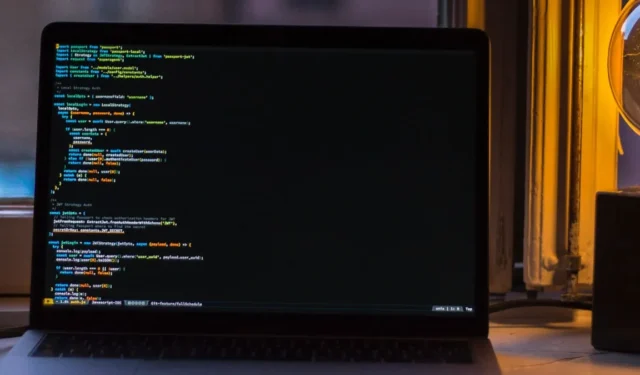

Gentoo Linux é uma distribuição poderosa e extensível que se manteve fiel ao gerenciamento de pacotes original baseado na fonte. Além disso, seu gerenciador de pacotes, portage, é um utilitário poderoso que permite ajustar cada aspecto da distribuição. No entanto, não é uma distribuição fácil de instalar e usar. Aqui mostramos como instalar o Gentoo Linux para aproveitar seus inúmeros benefícios.
O que é Gentoo Linux?
Basicamente, o Gentoo Linux é uma distribuição Linux altamente modular que oferece o poder de criar máquinas Linux personalizadas para qualquer finalidade. Ao contrário de outras distribuições, ele faz isso fornecendo ferramentas para compilar e modificar cada pacote instalável no sistema.
Uma das maiores vantagens dessa abordagem é que ela remove o intermediário entre você e os pacotes do sistema. Você não está vinculado a um gerenciador de pacotes e formato de aplicativo específico. Com o código-fonte, você pode compilar seus próprios pacotes e personalizá-los para atender às suas necessidades.
Obtendo o Gentoo
Você pode obter uma cópia do Gentoo em seu site . Você pode escolher o instalador para diferentes plataformas. Gentoo suporta AMD64 e arm64 entre outras arquiteturas legadas.
Com o arquivo ISO baixado, você pode usar um programa de gravação USB como balenaEtcher e dd para criar sua unidade flash inicializável.
Instalando o Gentoo Linux
Antes de continuarmos instalando o Gentoo, é importante notar que este processo é totalmente manual, o que significa que muitos comandos serão executados ao longo do caminho. Como tal, é recomendado que você não apenas consulte este guia, mas também verifique o manual oficial do Gentoo para obter mais orientações durante a instalação.
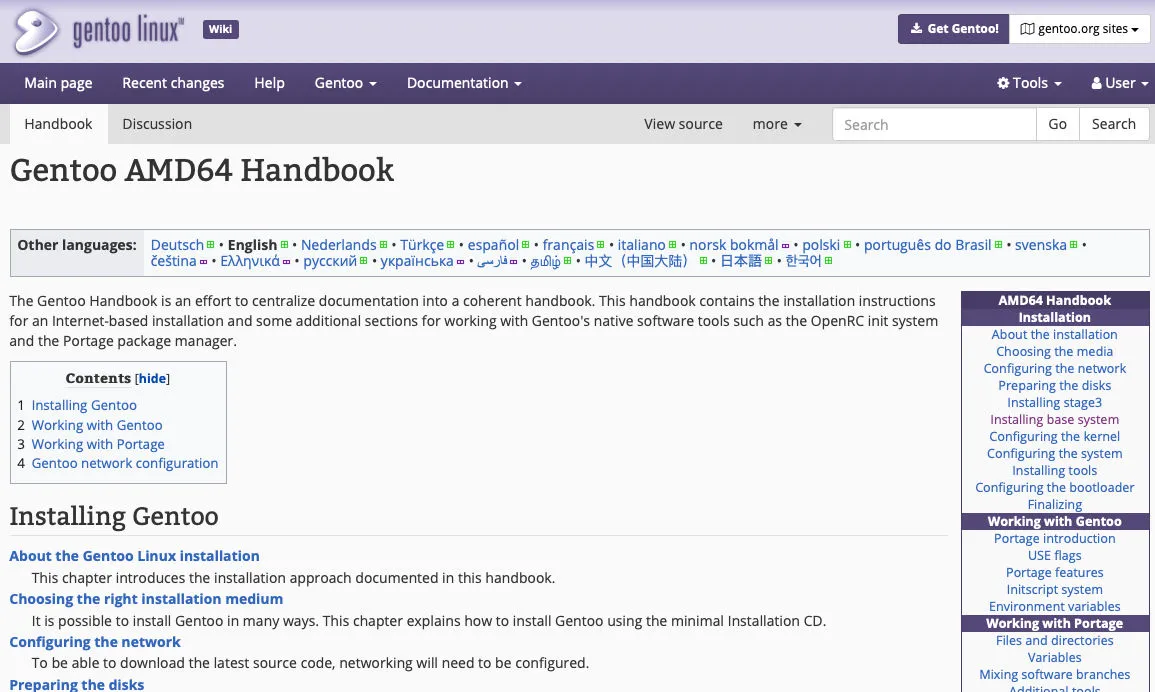
Insira sua unidade flash no computador e inicialize-a. Ele irá inicializá-lo na tela do instalador do Gentoo.
Etapa 1: Configurando a conexão de rede
Para instalar o Gentoo, você precisa estar conectado à Internet. O instalador se conectará automaticamente em uma conexão com fio. Verifique se você está online no momento executando o seguinte comando:
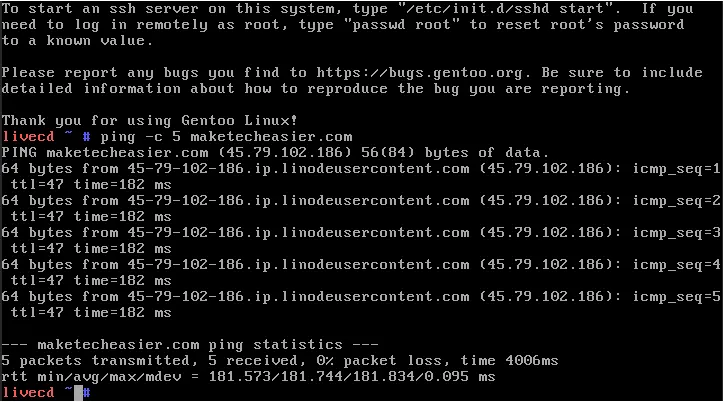
Se precisar se conectar a uma rede sem fio, você precisará configurar o wpa_supplicant, que conectará você ao seu ponto de acesso sem fio.
Recarregue o dhcpcddaemon para iniciar sua conexão de rede sem fio:
Etapa 2: Criando a partição do disco EFI
Formate o disco no qual deseja instalar o Gentoo. Faça isso usando o fdiskcomando seguido do arquivo de dispositivo do disco do seu computador:
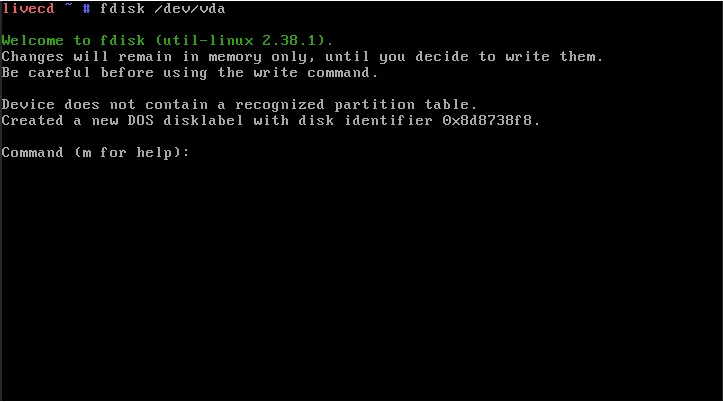
Se você não tiver certeza da estrutura de partição do disco existente, verifique-a com o -lsinalizador:
Uma vez dentro do fdisk, pressione Gpara limpar o disco em busca de quaisquer partições existentes.
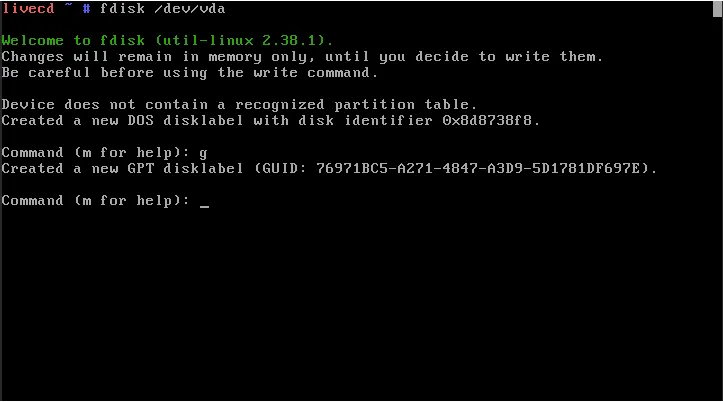
Pressione Npara informar ao fdisk que você deseja criar uma nova partição. O Fdisk solicitará o número da partição que você deseja usar. Pressione Enterpara usar o padrão.

Digite “+100M” no prompt “Último setor” e pressione Enter.

Altere o tipo da sua primeira partição pressionando T. Isso dirá ao fdisk que você deseja alterar o tipo de partição que acabou de criar. A partir daí, defina esta partição como “Sistema EFI” digitando 1e pressionando Enter.

Etapa 3: particionar o resto do disco
A próxima partição que você deve fazer é a partição “/boot” onde o kernel do Linux e o bootloader serão salvos. Pressione Ne Enterpara criar a segunda partição do seu sistema.
Digite “2” e pressione Enterpara informar ao Fdisk que você está editando a segunda partição do disco atual.

Pressione Enter para aceitar o valor padrão do primeiro setor para a partição, digite “+1G” e pressione Enterpara definir o tamanho da partição para 1 GB.

Pressione Nnovamente e digite “3” para criar a terceira partição do seu disco rígido. Isso servirá como partição swap da sua máquina, que pode trocar dinamicamente sua memória sempre que estiver sem espaço.
Pressione Enterpara definir o valor padrão do primeiro setor, digite “+4G” e pressione Enterpara definir o tamanho da partição swap para 4 GB.

Pressione Te digite “3” para alterar o tipo da terceira partição.
Digite “19” para definir corretamente esta partição como swap e pressione Enter.

Crie a partição raiz onde o resto do sistema será instalado. Pressione Nnovamente e digite “4” para definir a quarta partição do disco.
Pressione Enteros prompts do primeiro setor e do último setor para alocar o restante do disco para sua partição raiz.

Pressione Ppara verificar se o layout da tabela de partição que você criou está correto.
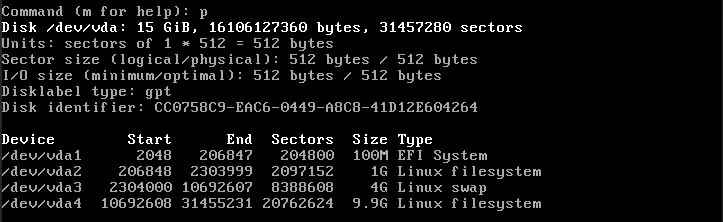
Pressione Wpara confirmar e gravar sua nova tabela de partição no disco.
Passo 4: Formatando os Discos no Gentoo
Formate a partição do sistema EFI como FAT usando o seguinte comando:
Crie o sistema de arquivos para a partição “/boot” usando o sistema de arquivos ext2 mais simples.
Crie e habilite a partição swap para informar ao Gentoo que esta partição pode ser usada para troca com memória live. Para fazer isso, execute o seguinte:
Crie um sistema de arquivos ext4 para a partição raiz executando o seguinte comando:
Etapa 5: Baixando o Tarball do Gentoo Stage 3
Monte a partição root que você acabou de fazer no diretório “/mnt/gentoo” pois a instalação agora será feita no disco rígido da sua máquina.
Baixe o tarball do Estágio 3 do site gentoo.org usando wget:
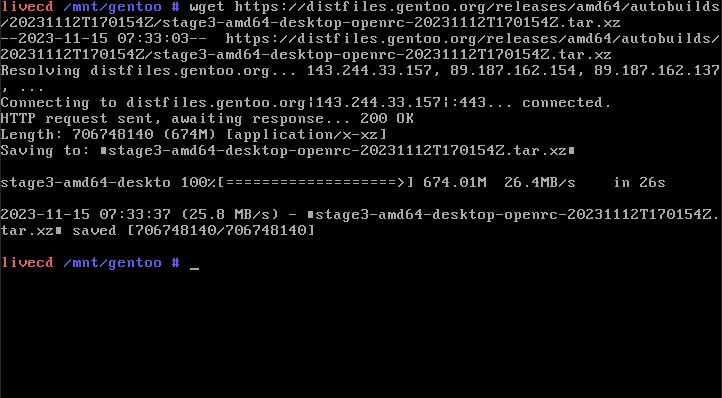
Feito isso, descompacte-o em seu diretório “/mnt/gentoo” usando tar:
Etapa 6: selecionando um espelho de download e copiando informações de DNS
Indique onde você deseja baixar seus pacotes para este sistema executando o mirrorselectcomando:
Isso abrirá um programa TUI onde você pode selecionar o local do servidor mais próximo de você.
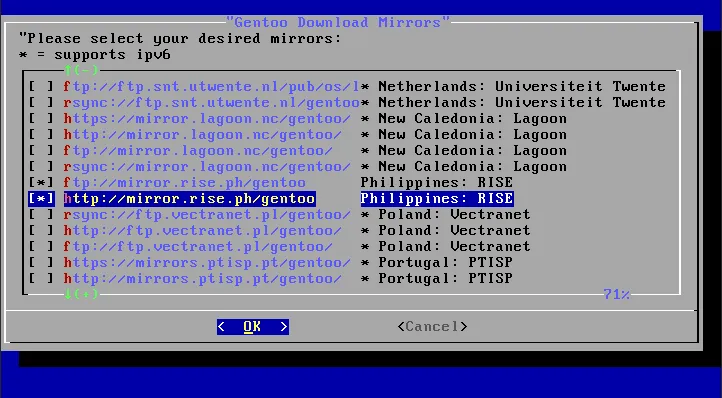
Copie o arquivo de repositório padrão do Gentoo para a pasta “/etc/portage”. Este é um arquivo de configuração que informa ao Portage como baixar seus pacotes:
Copie as informações do resolvedor do seu instalador USB para o diretório “/mnt/gentoo”:
Etapa 7: montagem dos arquivos do dispositivo e chroot
Monte os diretórios especiais do instalador USB em seu disco rígido:
Mude a raiz da sua sessão shell atual do Live ISO para o diretório “/mnt/gentoo”:
Passo 8: Montando a partição /boot e atualizando o Gentoo
Monte a partição “/boot” em sua máquina Gentoo para garantir que quando você instalar o kernel posteriormente ele será salvo no local correto:
Atualize seus repositórios Gentoo para garantir que você obtenha os pacotes mais recentes quando fizer a primeira atualização do sistema:
Atualize e instale todos os EBUILDS básicos para o seu sistema executando este comando emerge:
Etapa 9: fuso horário e locais
Feito isso, configure as informações específicas da região do seu sistema, que incluem o fuso horário e a localidade do sistema. Para definir o fuso horário da sua área, encontre o local mais próximo de você listado na pasta “/usr/share/zoneinfo”.
Escreva o caminho para a pasta e o arquivo de zona em seu arquivo “/etc/timezone”. Por exemplo, o local mais próximo de mim é “Ásia/Manila”:
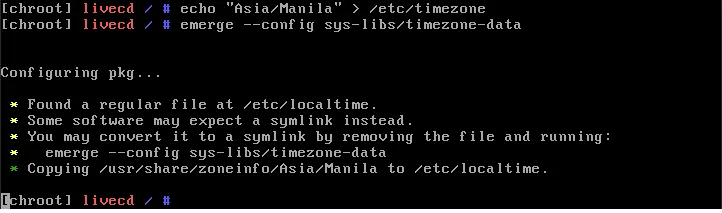
Abra o arquivo “locale.gen” com seu editor de texto favorito:
Remova o sinal de cerquilha (#) na frente das duas primeiras linhas do arquivo locale.gen.
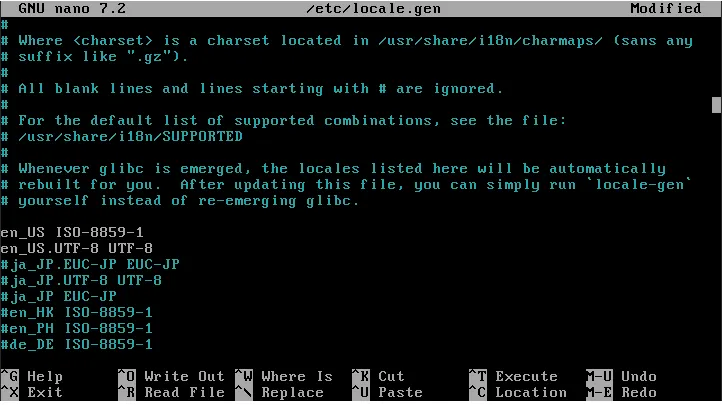
Aplique suas novas configurações de localidade executando o locale-genprograma.
Etapa 10: Instalando o Kernel Linux e Configurando o fstab
Existem várias maneiras de instalar o kernel Linux no Gentoo. Configure manualmente todos os seus recursos ou use um pré-construído dos desenvolvedores do Gentoo. Para nossos propósitos, optamos pelo último.
Para começar, instale o pacote installkernel e o próprio kernel:
Com o kernel instalado, abra o arquivo fstab com seu editor de texto favorito:
Indique todas as partições que você criou no fdisk. Por exemplo, em um sistema UEFI, seu arquivo fstab poderia ser parecido com isto:
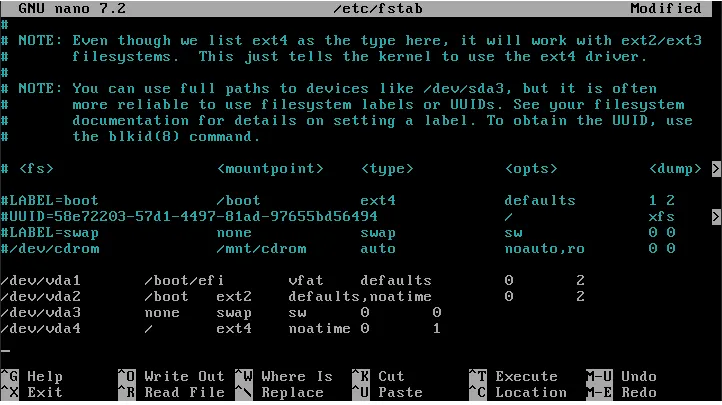
Etapa 11: Configurando a senha root e instalando ferramentas adicionais
Crie uma senha root para o seu sistema. Isso garantirá que você ainda possa acessar seu sistema após o processo de instalação:
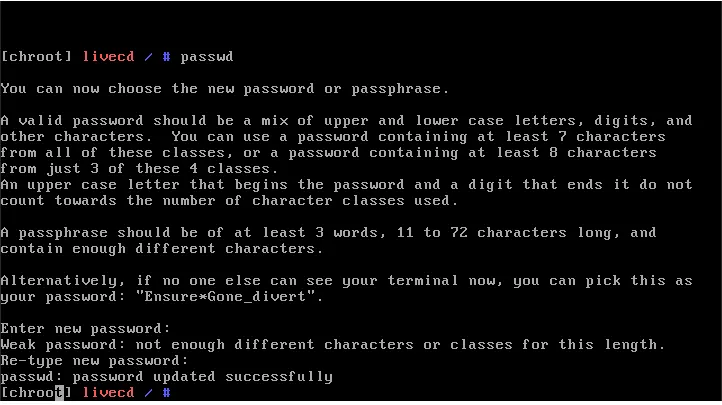
Instale ferramentas adicionais de suporte de rede para o seu sistema Gentoo. Por exemplo, se desejar conectividade Ethernet e sem fio, instale o seguinte:
Uma vez feito isso, instale também um registrador de sistema se quiser monitorar o comportamento do seu sistema:
Por último, instale os utilitários de sistema de arquivos para os sistemas de arquivos mais comuns com os quais você irá interagir:
Etapa 12: Instalando o Bootloader
A etapa final na instalação do Gentoo é o bootloader. Este é um pequeno programa que carrega imediatamente após o BIOS da sua máquina e se prepara para carregar o kernel do sistema operacional.
Para instalar o bootloader GRUB, execute o seguinte comando:
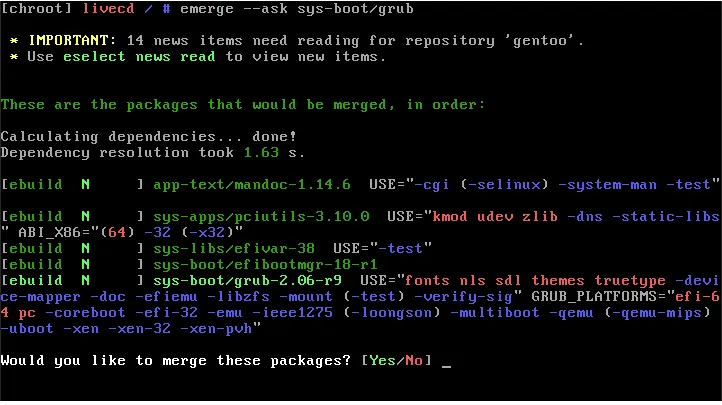
Depois de instalado, execute os seguintes comandos para inicializar e configurar corretamente o GRUB:
Desmonte o instalador USB e reinicie o sistema executando o seguinte:
Instalar o Gentoo Linux é apenas o primeiro passo para entender como sua distribuição Linux funciona nos bastidores. Aprenda como você pode otimizar ainda mais seu sistema acelerando os tempos de compilação no Gentoo .
No entanto, se você ainda não tem certeza de qual ambiente de desktop instalar, verifique quais consideramos os melhores ambientes de desktop no Linux .
Crédito da imagem: Dell via Unsplash (fundo) e Wikimedia Commons (logotipo). Todas as alterações e capturas de tela de Ramces Red.



Deixe um comentário